win7桌面图标怎么变小?
电脑教程 发布日期:2025/1/16 浏览次数:1
正在浏览:win7桌面图标怎么变小?
win7系统安装教程锦集 立即下载
立即下载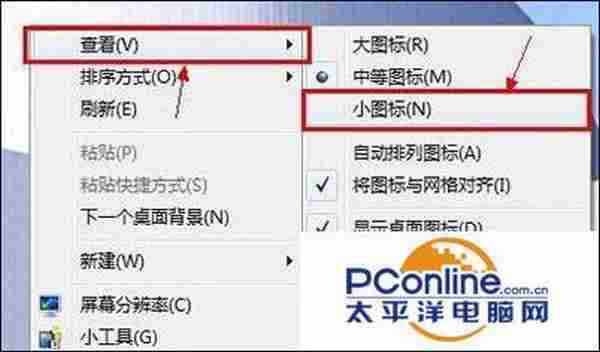
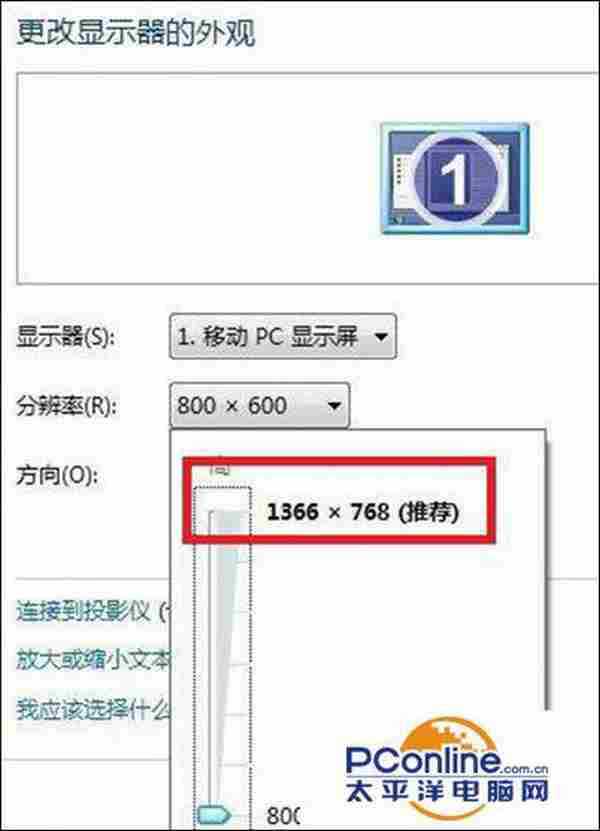
- 软件版本:1.17
- 软件大小:1.58MB
- 软件授权:免费
- 适用平台:
- 下载地址:http://dl.pconline.com.cn/download/756776.html
 立即下载
立即下载win7桌面图标怎么变小?
win7桌面图标
方法1:
其实这是最简单的操作方法,打开电脑之后,在可以桌面空白的地方单击鼠标右键,接着就点击快捷菜单里面的中“查看”选项,再从下级菜单里面直接选中“小图标”就可以了,具体操作如下图所示:
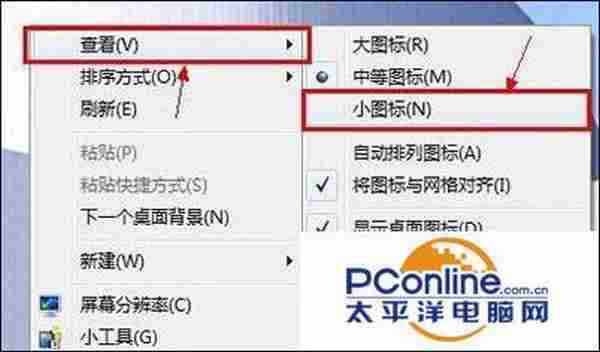
win7桌面图标
方法2:
点击桌面的同时需要按住ctrl键,接着滚动鼠标中间的那个滑轮中,这样就能够进行放大或缩小,对桌面的图标进行调节了。
方法3:
一般来说,电脑的分辨率越大,那么桌面就会越细致,其图标也会更小,因此我们可以通过下面的方法进行调节:
1、桌面空白的地方直接右击鼠标,选中“屏幕分辩率”选项;
2、这时候就会出现“更改显示器外观”的对话框,直接打开里面的“分辨率”选项。
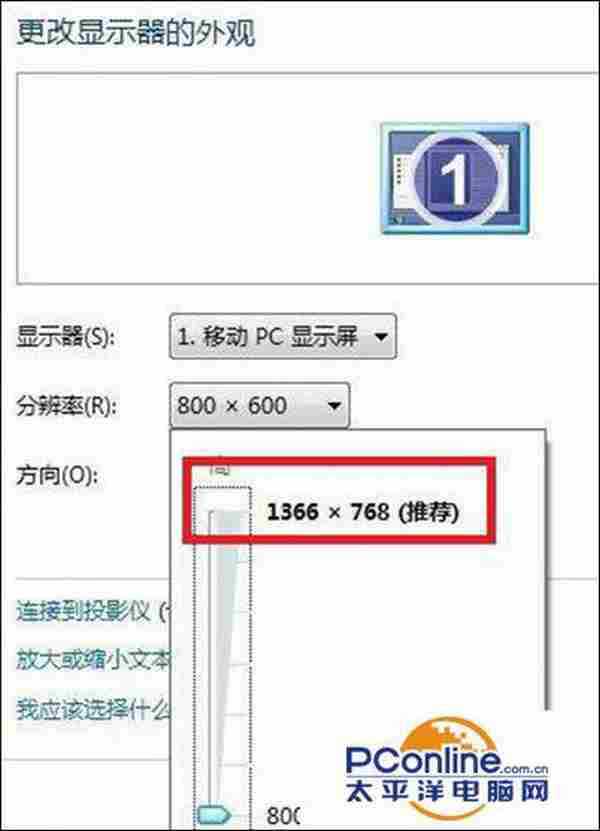
win7桌面图标
3、选中最高的分辨率(如果分辨率越高的话,桌面图标就会越小)。然后再点击应用,再确定就可以了。
下一篇:Excel超出部分自动缩小打印
高通和谷歌日前宣布,推出首次面向搭载骁龙的Windows PC的优化版Chrome浏览器。
在对骁龙X Elite参考设计的初步测试中,全新的Chrome浏览器在Speedometer 2.1基准测试中实现了显著的性能提升。
预计在2024年年中之前,搭载骁龙X Elite计算平台的PC将面世。该浏览器的提前问世,有助于骁龙PC问世就获得满血表现。
谷歌高级副总裁Hiroshi Lockheimer表示,此次与高通的合作将有助于确保Chrome用户在当前ARM兼容的PC上获得最佳的浏览体验。
在对骁龙X Elite参考设计的初步测试中,全新的Chrome浏览器在Speedometer 2.1基准测试中实现了显著的性能提升。
预计在2024年年中之前,搭载骁龙X Elite计算平台的PC将面世。该浏览器的提前问世,有助于骁龙PC问世就获得满血表现。
谷歌高级副总裁Hiroshi Lockheimer表示,此次与高通的合作将有助于确保Chrome用户在当前ARM兼容的PC上获得最佳的浏览体验。
